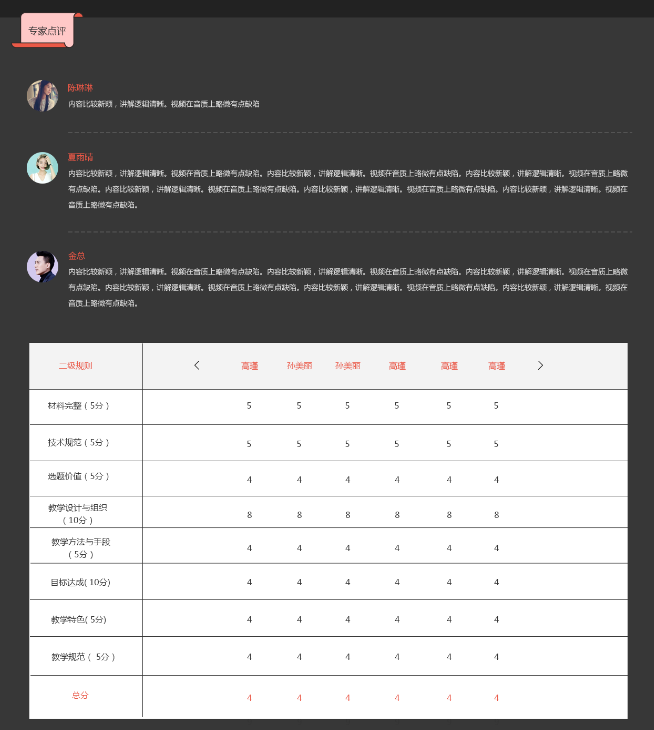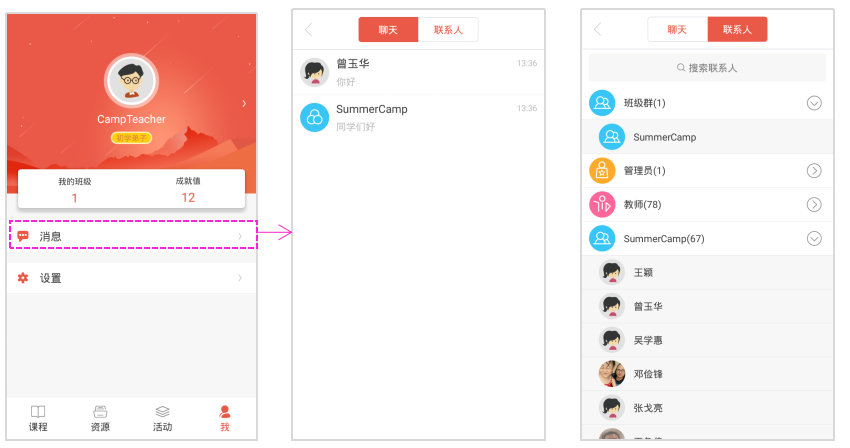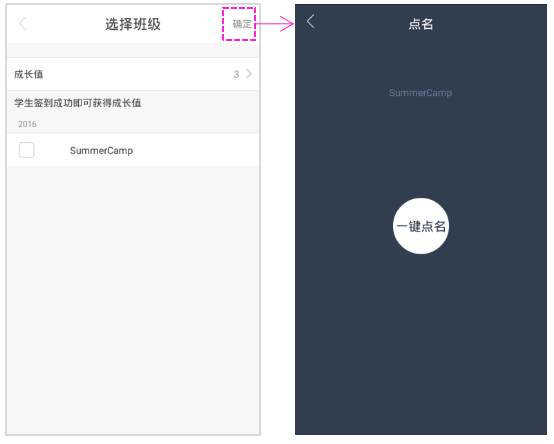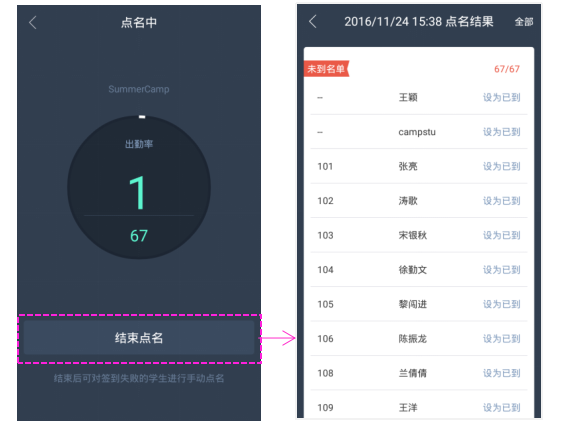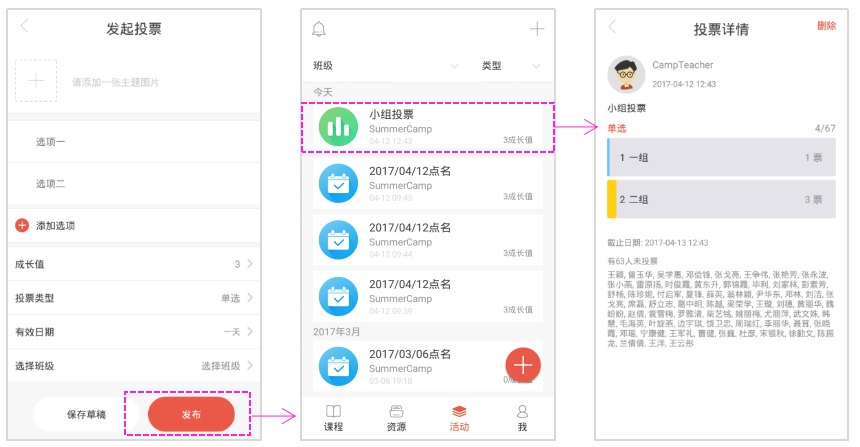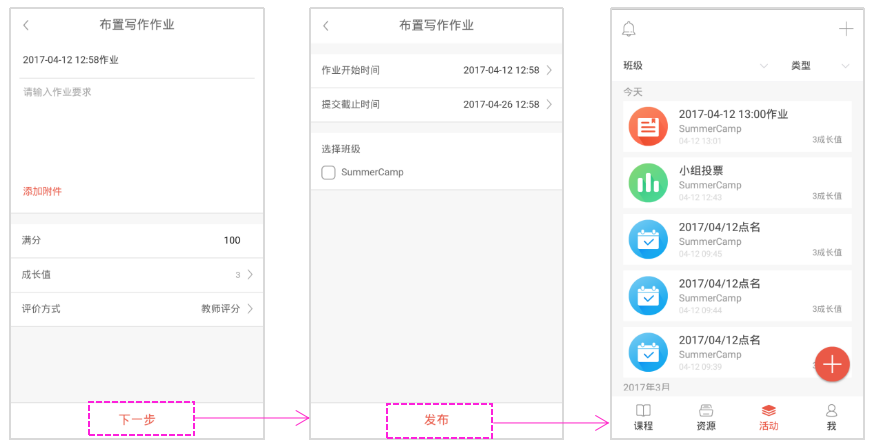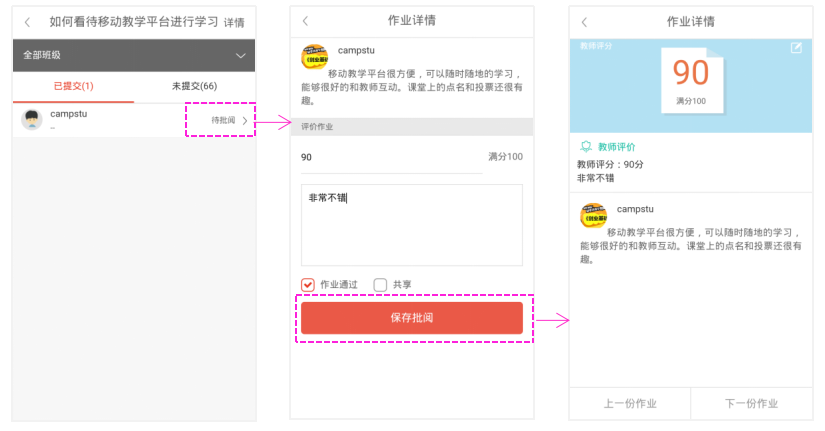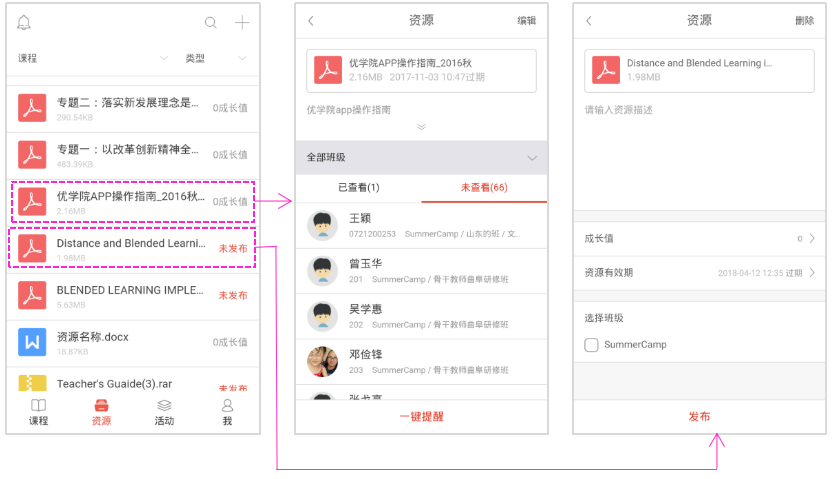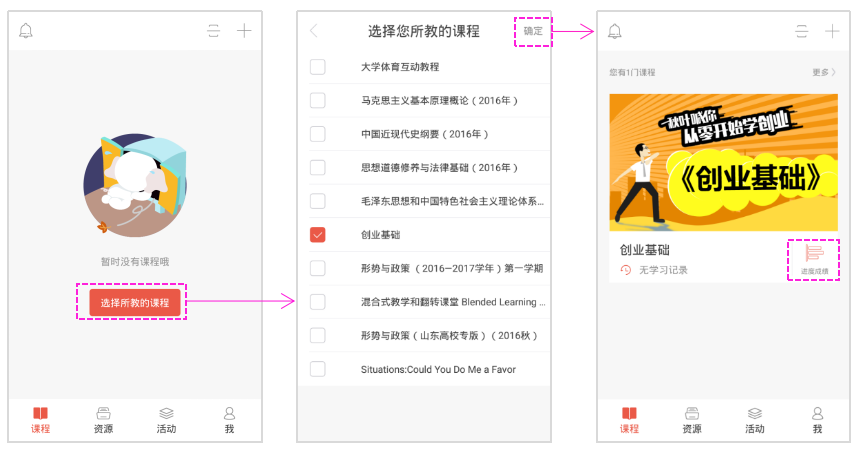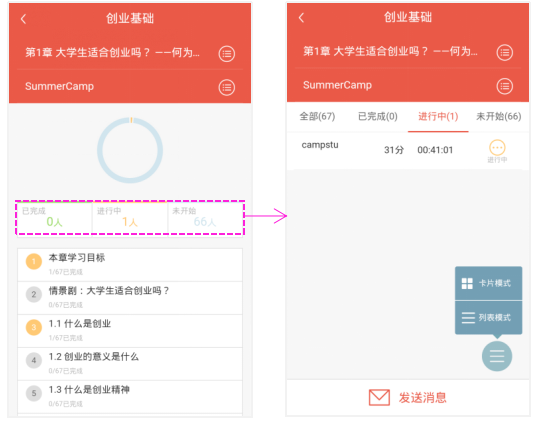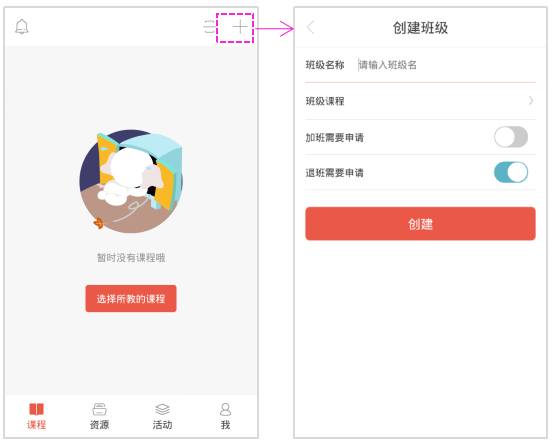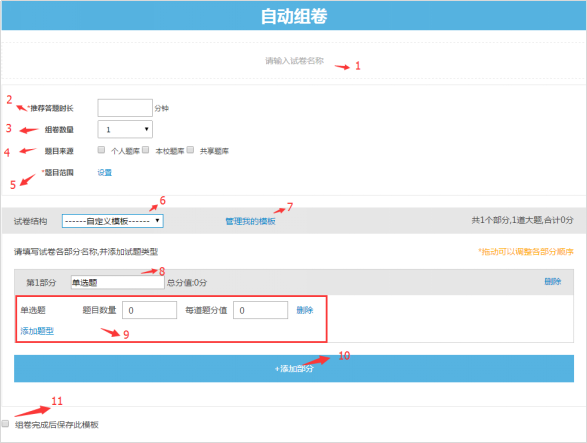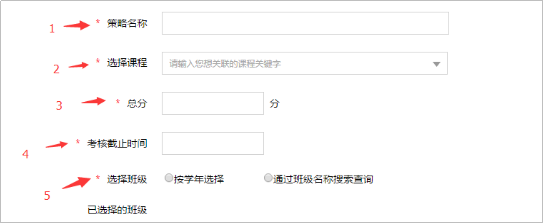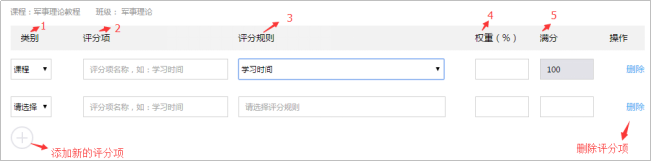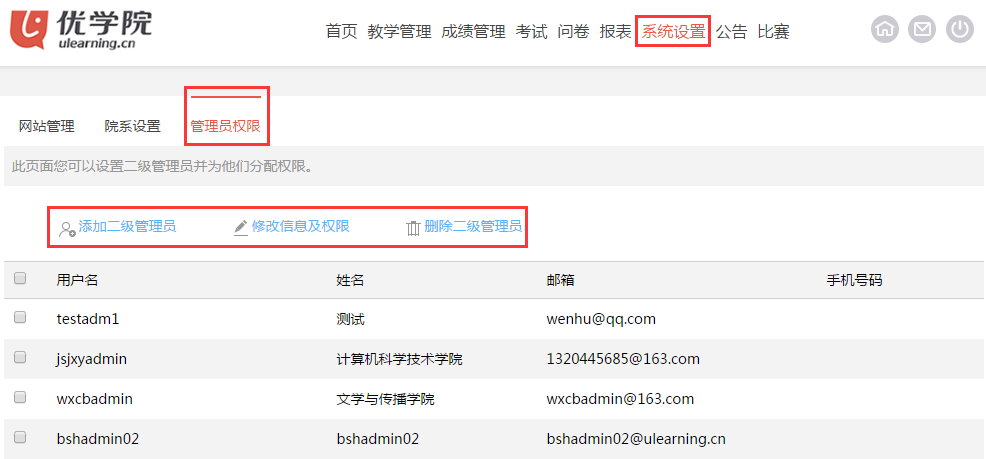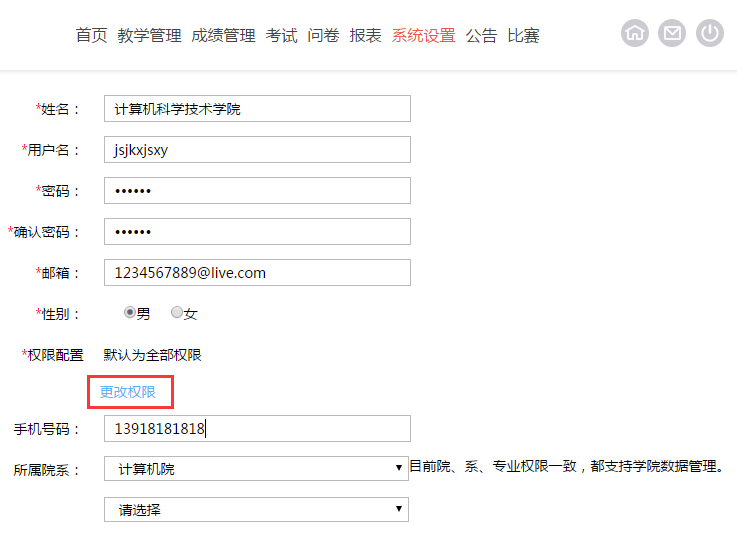一、提交作品
教师或学生都可以参加管理员发布的大赛。下面以教师为例,介绍教师如何参加本校发布的评审比赛。教师有两种方式进入作品提交界面:
方式一:登录优学院账号,点击教师首页右侧的大赛菜单,进入大赛页面,如下图所示:
方式二:教师访问大赛活动链接,点击提交作品后登录。
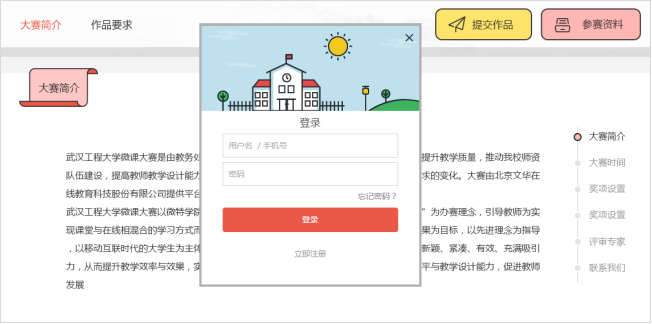
图:通过大赛链接登录后提交作品
点击大赛主页右侧的“提交作品”按钮,即进入大赛作品提交页面。除个人信息外,参赛者还需要填写作品信息,具体填写说明如下表所示:
表:参赛作品信息填写说明
| 信息项 | 内容形式 | 填写说明 |
| 组别 | 单选 | 有组别区分的比赛,参赛者在上传作品时需要选择组别。不同组别作品会指定专家进行作品评审。 |
| 作品名称 | 文本 | 添加作品名称 |
| 作品封面 | 图片 | 支持格式为:png,jpg,gif,jpeg,bmp,建议尺寸380px*200px |
| 参赛作品 | 上传文件 | 支持上传管理员指定格式的文件,单个文件500M以内,最多支持上传10个文件。 |
| 其它附件 | 上传文件 | 选填,可以按照比赛要求上传其他附件。 |
| 作品说明 | 文本 | 选填,支持为作品编写文字说明 |
| 演示地址 | 链接 | 选填,如果有展示链接,可以填写在此处 |
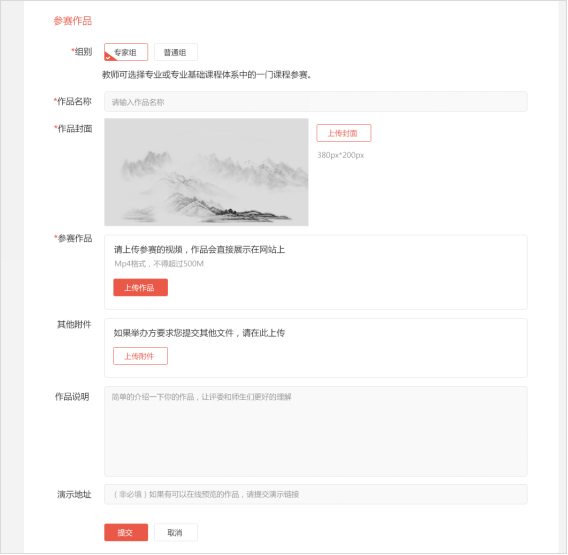
图:填写参赛作品信息
【注】参赛作品提交后不允许修改,请确认信息无误后再点击提交。
二、查看作品评审结果
参赛者提交参赛作品后,可以点击“我的作品”查看作品评审情况。

图:点击“我的作品”查看作品评审
作品评审过程中,参赛者只能查看到当前评审进程:
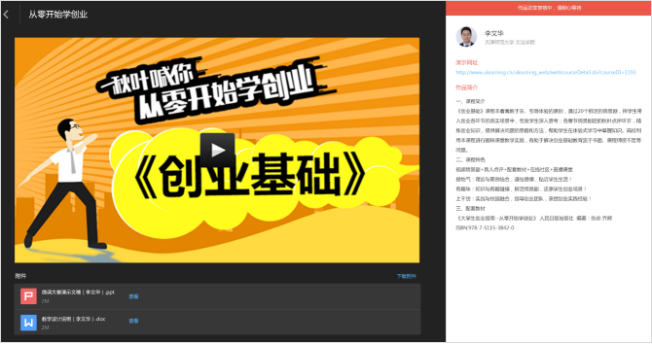
图:作品评审中查看“我的作品”
作品评审结束后,参赛者能查看专家点评和作品评分详情:
图:作品评审结束后查看“我的作品”评分详情